
事实证明,Windows 10是一款高度可靠的操作系统,但这并不意味着它完全没有问题。系统本身也确实有很好的工具来纠正错误。在这篇文章中我们将看到 如何通过 CMD 修复 Windows 10.
El 命令提示符(CMD) 它是命令行界面,允许我们通过执行特定命令来诊断和解决操作系统的许多问题。学习使用这个工具可以让我们摆脱许多不舒服的情况。
显然,在某些情况下,无法通过 CMD 检查 Windows 10,但当涉及到以下原因造成的损坏时,它会起作用: a系统文件损坏、启动问题、更新失败或硬盘错误。 也就是说,在很高比例的情况下。
如何访问CMD
修理时 Windows 10 使用CMD我们可能会遇到两种情况:错误允许我们使用操作系统的某些功能或者我们甚至无法启动它。以下是在每种情况下访问命令提示符的方法:
如果Windows可以正常启动:
- 我们用快捷方式打开搜索栏 的Windows + S 打开搜索栏。
- 然后我们写 “命令”.
- 在命令提示符图标上,右键单击并选择 “以管理员身份执行”。
如果 Windows 无法正确启动:
- 我们重启电脑。
- 然后,在启动过程中,我们反复按 F8键 (或在某些计算机上按 Shift + F8)。
- 在如下所示的屏幕上,我们选择 “解决问题”。
- 最后,我们将 “高级选项” 然后我们选择 “系统的象征”。
从 CMD 修复 Windows 10 的最佳命令
这些是最能帮助我们诊断和修复 Windows 10 中最常见问题的基本命令:
SFC(系统文件检查器)
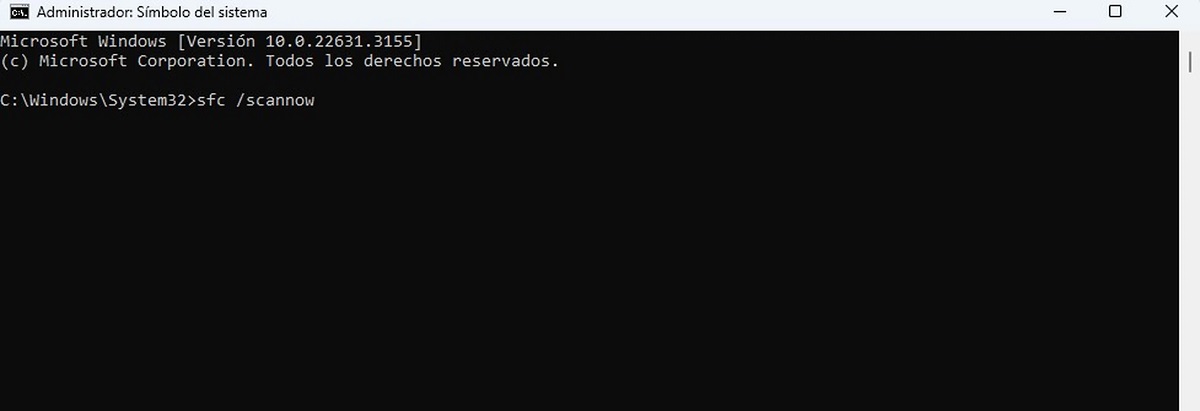
SFC命令用于分析系统文件的状态。如果它们损坏了,它还可以帮助我们修复它们。它是这样工作的:
- 首先我们以管理员身份打开CMD。
- 然后我们写命令 SFC / SCANNOW 然后按Enter。
- 然后我们等待扫描过程完成,之后可以给出以下内容
- resultados:
- 未发现诚信违规行为, 即系统文件没有问题。
- 发现并修复损坏的文件- 检测到并解决了问题。
- 某些文件无法修复。在第三种情况下,您必须尝试以下命令,如下所述。
DISM(部署映像服务和管理)
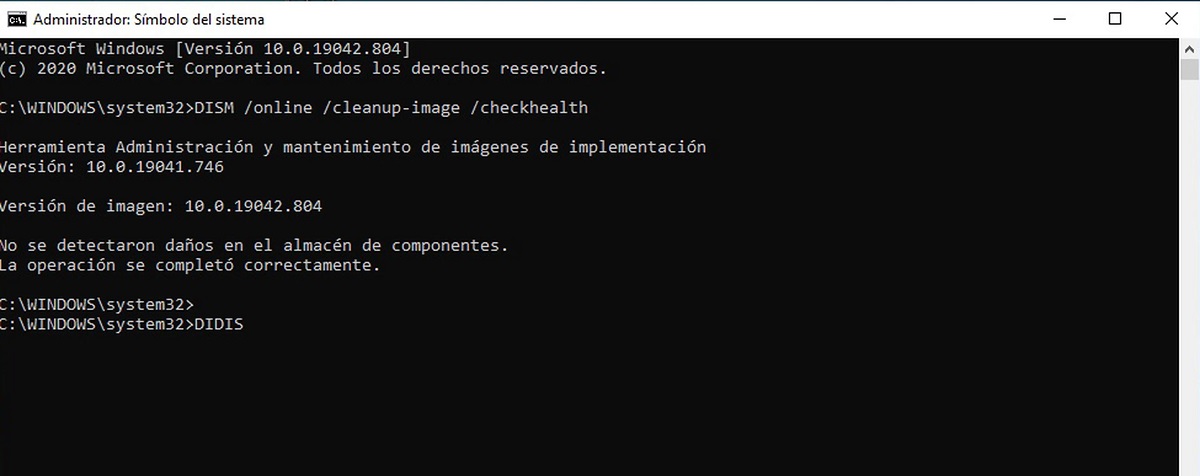
DISM命令的功能是修复SFC使用的Windows映像,因此在SFC失败时应用它很有用。以下是要遵循的步骤:
- 我们再次打开CMD。
- 然后我们执行以下命令: dism / online / cleanup-image / scanhealth
- 接下来,我们输入这个命令: dism / online / cleanup-image / restorehealth
完成后,剩下的就是等待该过程完成,之后我们就可以 尝试再次运行 SFC / SCANNOW.
引导记录
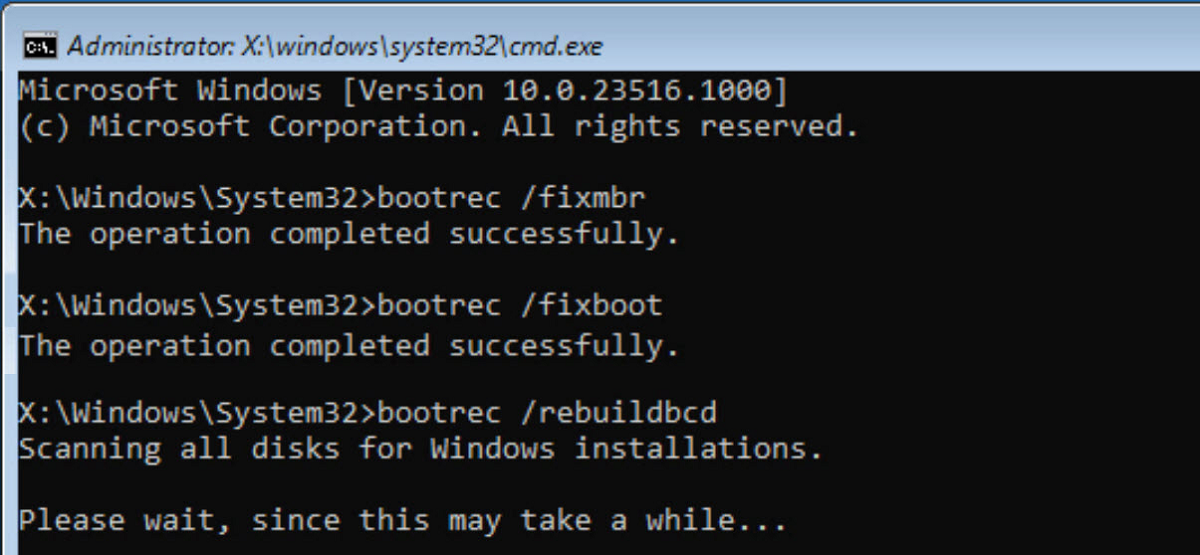
如果问题出在引导扇区(当无法启动 Windows 时会发生这种情况),那么可以帮助我们的命令是 BOOTREC。从 CMD 修复 Windows 10 时,另一个有趣的选择。这是要做的:
- 在这种情况下,我们将不得不 访问CMD 从 安全模式.
- 然后 我们执行以下命令 按照我们呈现它们的顺序:
- BOOTREC / FIXMBR
- BOOTREC / FIXBOOT
- bootrec / scanos
- BOOTREC / REBUILDBCD
- 完成 我们重启系统 我们验证启动问题已解决。
CHKDSK(检查磁盘)
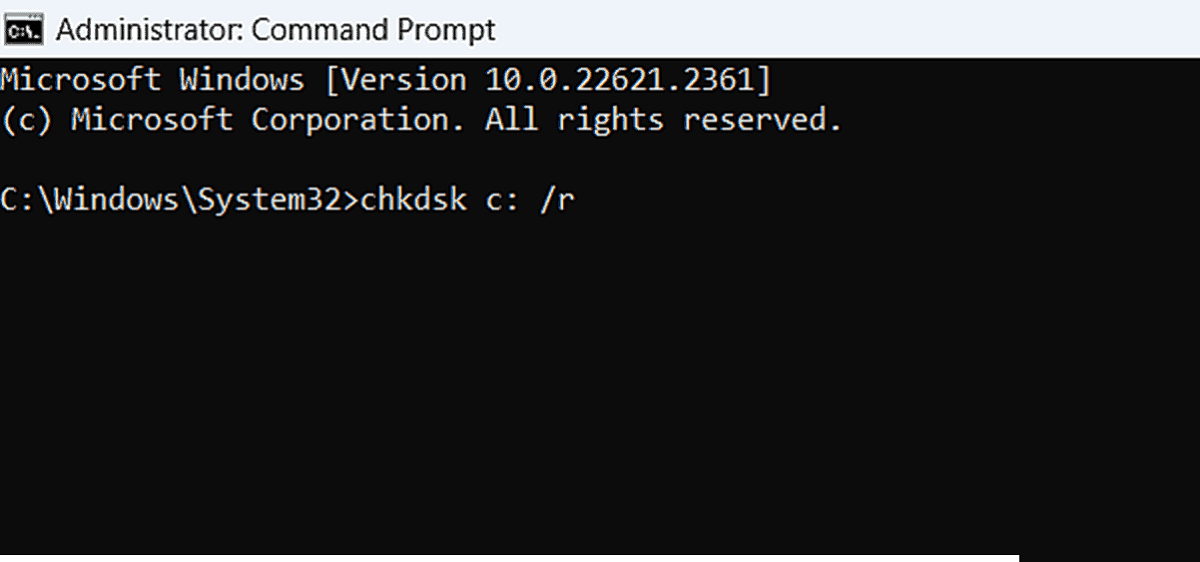
这是最有用的命令提示符修复命令之一。 CHKDSK 扫描硬盘驱动器是否有错误,如果发现错误,则会自动修复它们。我们可以通过以下方式使用它:
- 首先, 我们打开CMD 作为管理员。
- 然后我们输入以下命令: chkdsk C:/ f / r,其中每个字母代表一个特定值:
- C: 这是我们要分析的单位的名称(可以更改)。
- /f 它用于纠正文件系统中的错误。
- /r 它用于定位坏扇区并恢复信息。
系统重置
当我们已经尝试了所有方法但问题仍然存在时,仍然有一种方法可以通过 CMD 修复 Windows 10: 将操作系统恢复到其初始配置。 通过这个命令我们可以轻松做到这一点,同时保留我们的个人文件。方法是这样的:
- 我们以管理员身份启动CMD。
- 然后我们执行以下命令: 系统重置-cleanpc
- 最后,我们按照屏幕上显示的说明恢复 Windows。
正如我们所看到的,有许多命令可以让我们从 CMD 有效修复 Windows 10。当然,我们必须始终牢记,必须始终正确使用它,以避免在我们尝试解决问题时产生更多问题。
专门研究技术和互联网问题的编辑,在不同数字媒体领域拥有十多年的经验。我曾在电子商务、通讯、在线营销和广告公司担任编辑和内容创作者。我还在经济、金融和其他领域的网站上撰写过文章。我的工作也是我的热情所在。现在,通过我的文章 Tecnobits,我尝试探索技术世界每天为我们提供的所有新闻和新机会,以改善我们的生活。